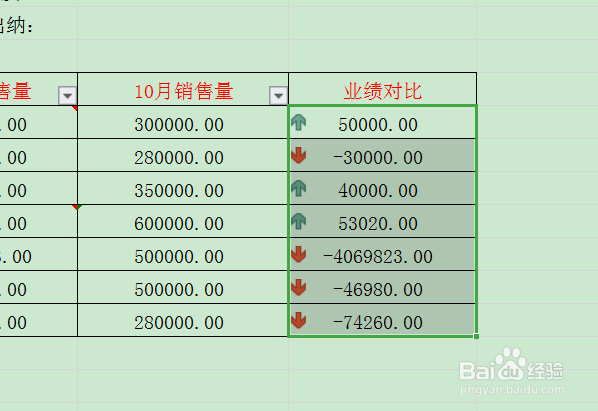1、打开WPS表格。
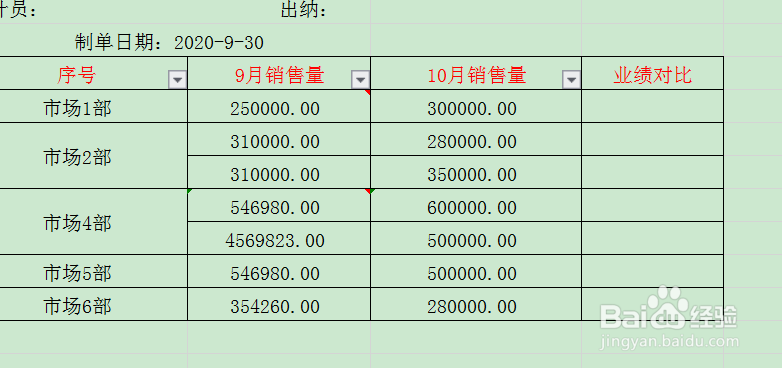
2、首先运用公式计算出业绩对比的数据。
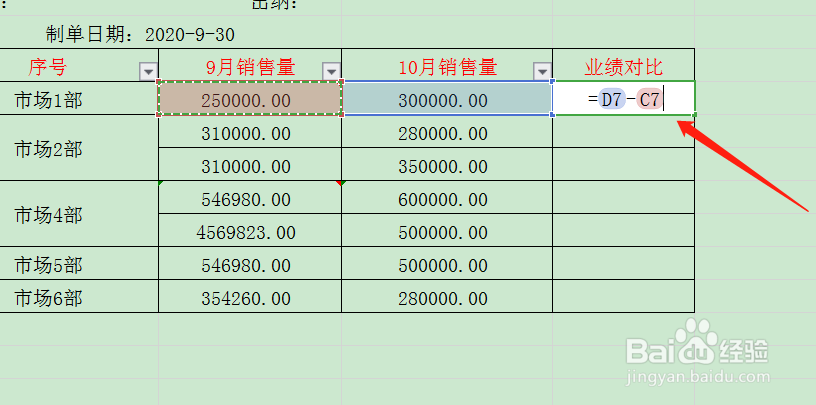
3、计算出结果后,点击条件格式。

4、点击图标集,再点击箭头。
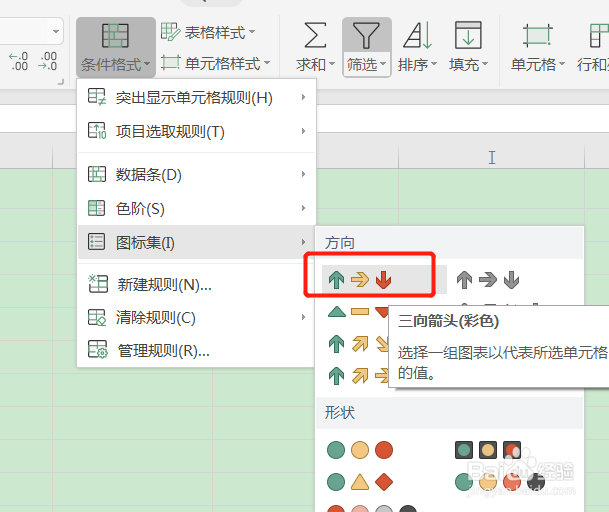
5、这样箭头显示的并不对。
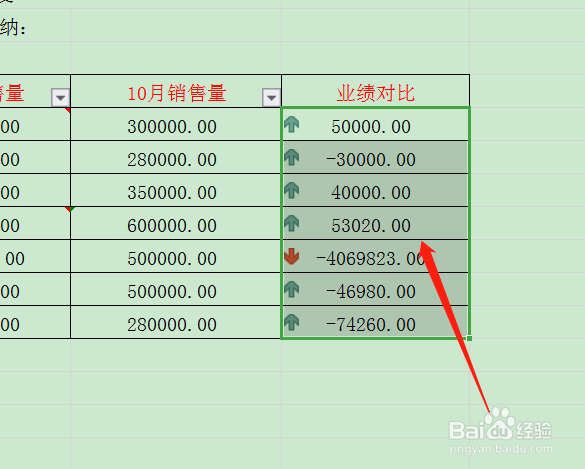
6、需要再点击条件格式下的管理规则-新建规则。
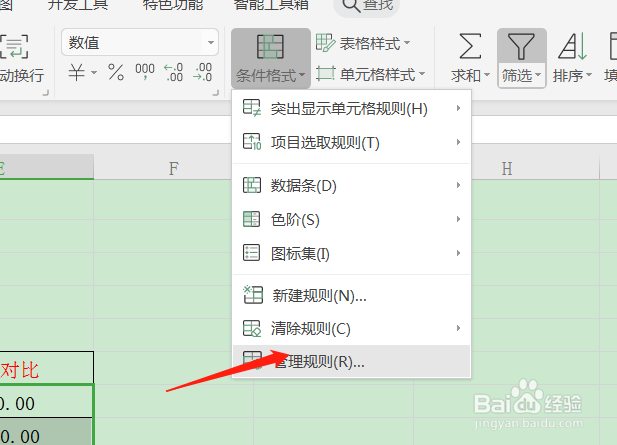
7、然后类型选择数字,点击确定。
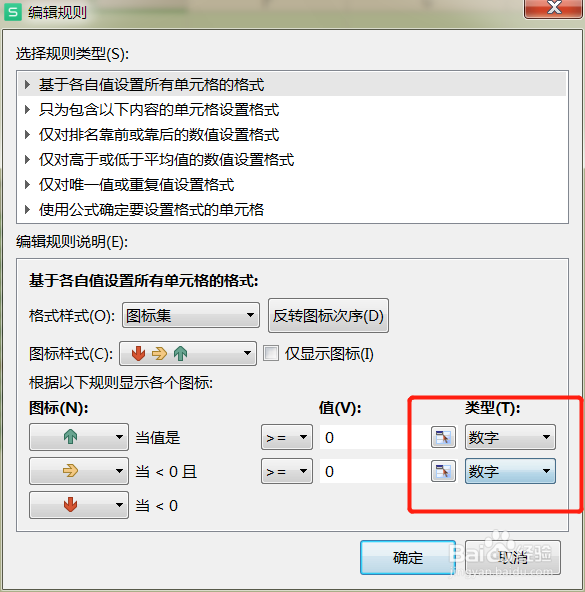
8、这样箭头就可以正确的表示业绩对比了。
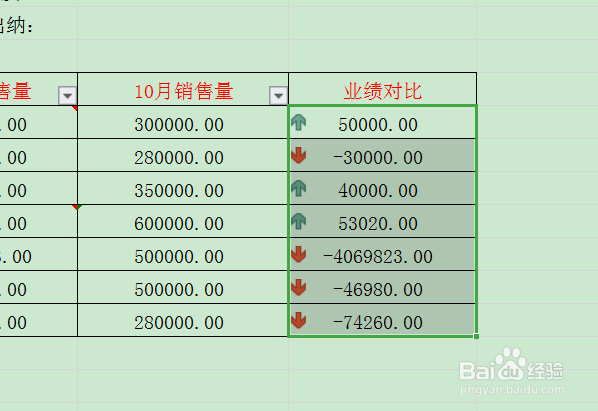
时间:2024-10-13 14:39:15
1、打开WPS表格。
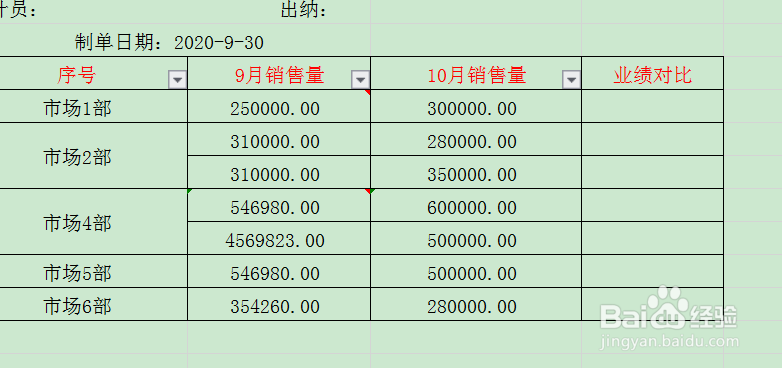
2、首先运用公式计算出业绩对比的数据。
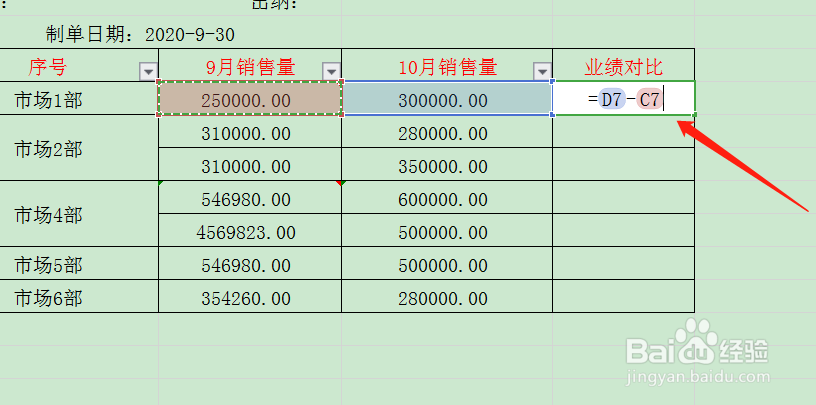
3、计算出结果后,点击条件格式。

4、点击图标集,再点击箭头。
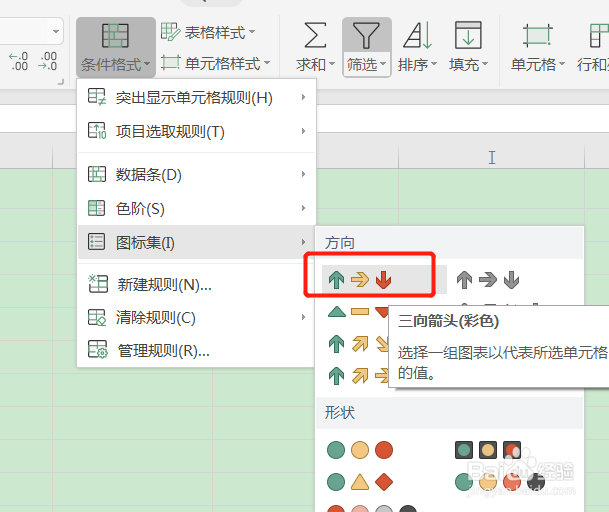
5、这样箭头显示的并不对。
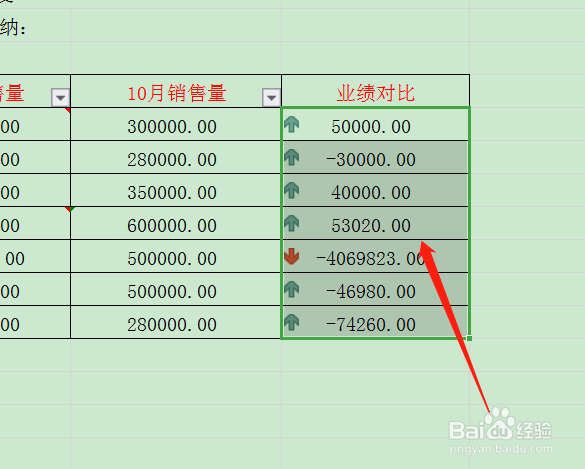
6、需要再点击条件格式下的管理规则-新建规则。
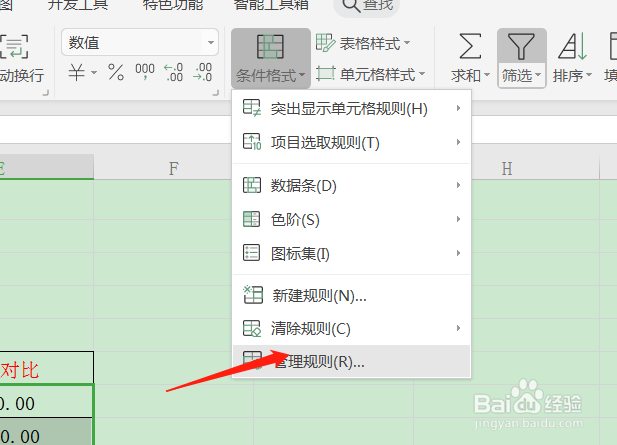
7、然后类型选择数字,点击确定。
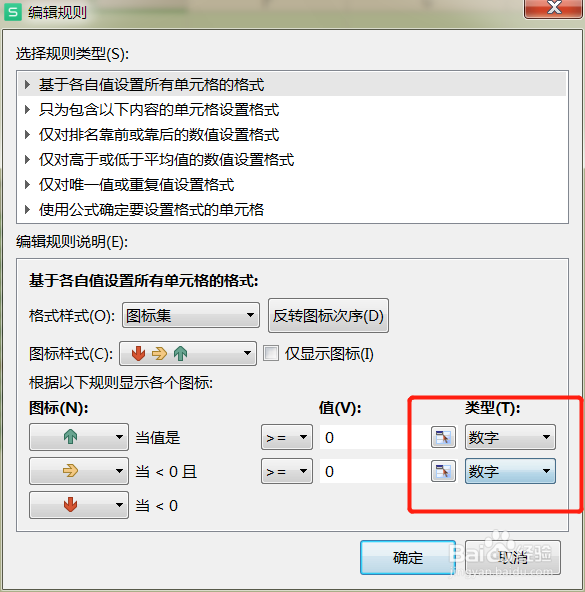
8、这样箭头就可以正确的表示业绩对比了。